时间:2020-05-11 16:25:24 作者:lizhu 来源:系统之家 1. 扫描二维码随时看资讯 2. 请使用手机浏览器访问: https://m.xitongzhijia.net/xtjc/20200511/178826.html 手机查看 评论 反馈
由于PDF文档相对其它文档来说,安全性较高,所以现在越来越多的用户都选择使用PDF文档进行办公,但由于PDF文档不易被编辑,所以在PDF文档中插入表格也就有许多用户不懂得怎么操作了。那么,PDF如何插入编辑表格呢?下面,我们就一起往下看看闪电PDF编辑器插入表格的方法吧!
方法步骤
1、双击打开闪电PDF编辑器,选择“新建文档”-“从空白页”(或者直接打开需要的PDF文档);

2、设置文档大小及页数等;
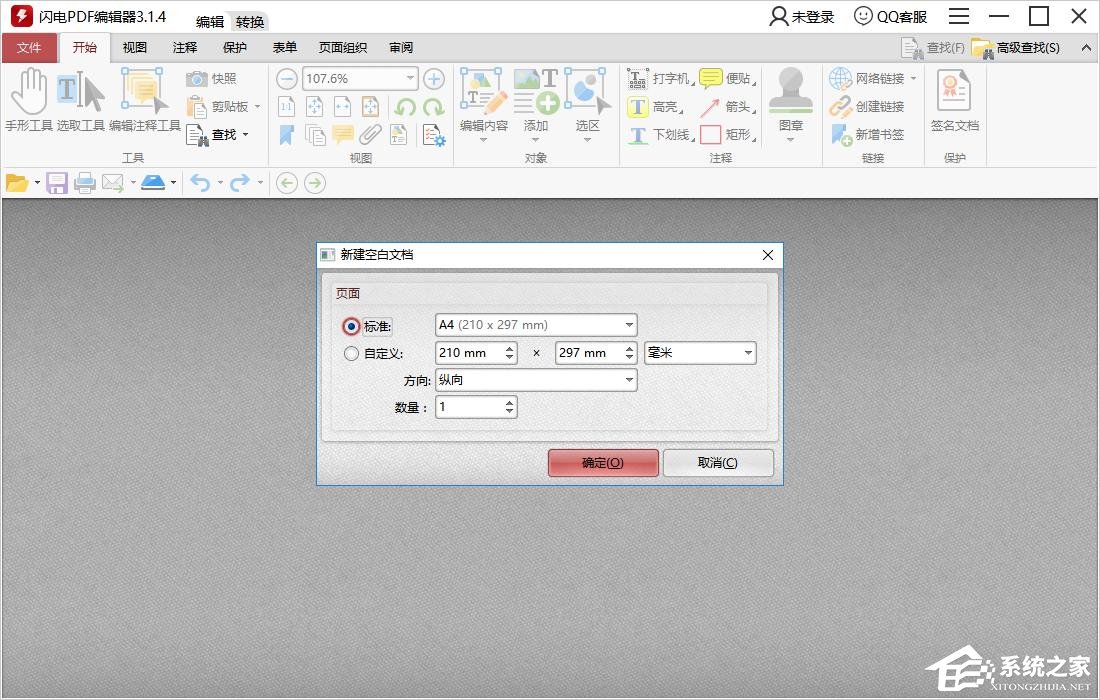
3、然后在工具栏中选择“表单”-“文本”,然后在空白处插入一个文本控件;

4、然后单击鼠标右键选择“创建多个副本”;
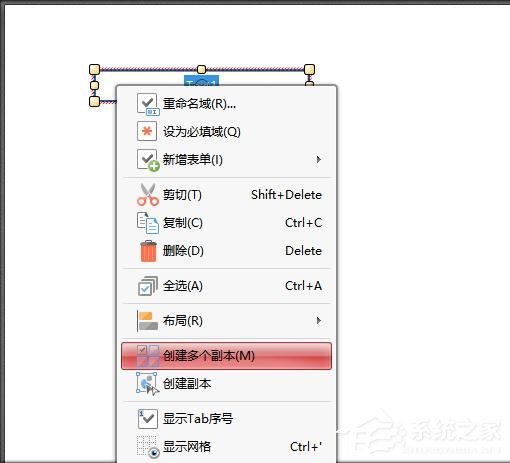
5、如图所示,在域数中设置行列数,点击“确定”即可;
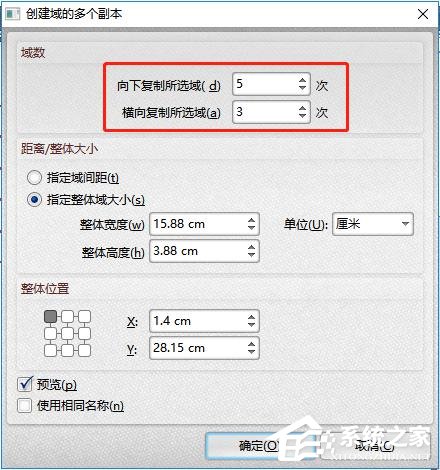
6、插入成功后,即可选择“编辑注释工具”编辑表格;
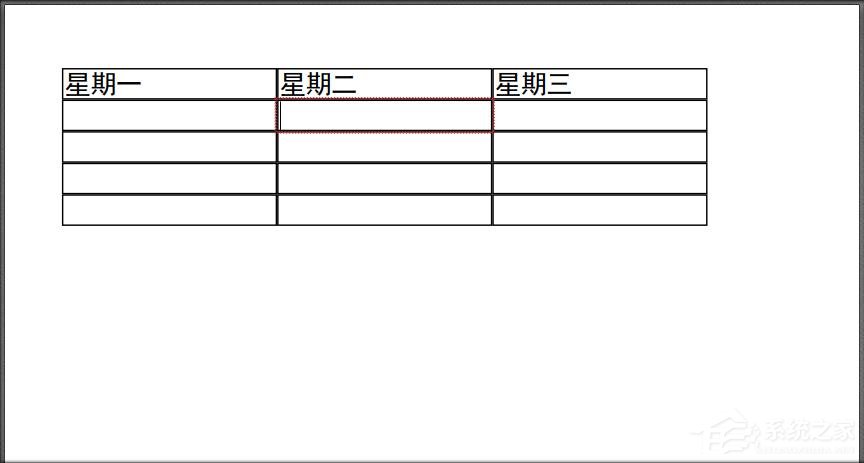
7、编辑好后,点击“文件”-“保存”即可。

发表评论
共0条
评论就这些咯,让大家也知道你的独特见解
立即评论以上留言仅代表用户个人观点,不代表系统之家立场